
Inhaltsverzeichnis:
- Autor John Day [email protected].
- Public 2024-01-31 10:15.
- Zuletzt bearbeitet 2025-04-28 16:35.



Hast du schon mal ein Bild online gesehen und obwohl es als iPhone-Hülle toll aussehen würde? Hier ist, wie es geht.
Materialien
- klare iPhone-Hülle
- Laptop mit Photoshop (oder einer anderen Bildbearbeitungssoftware) und Word
- ein Bild
- Schere
- Hobbymesser (optional)
- pastöses Klebepapier (optional)
- Verpackungsband (optional)
- Drucker
Schritt 1: Das Bild erstellen
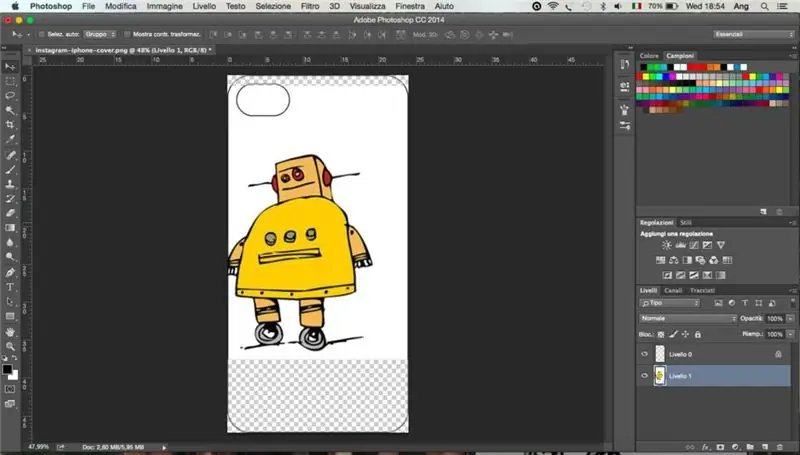
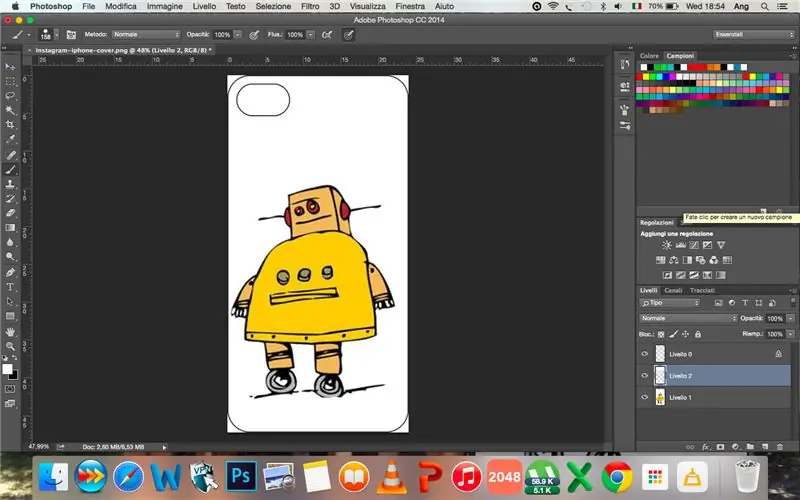
- wähle ein Bild das dir gefällt
- Laden Sie eine iPhone-Hülle-Vorlage für Ihr iPhone herunter -
- öffne sowohl das Bild als auch die Vorlage in Photoshop
- Platzieren Sie das Bild unter der Vorlage und passen Sie es entsprechend an
- Wenn das Bild zu klein ist, färben Sie die Teile, die transparent bleiben
- als-p.webp" />
Schritt 2: Größenänderung
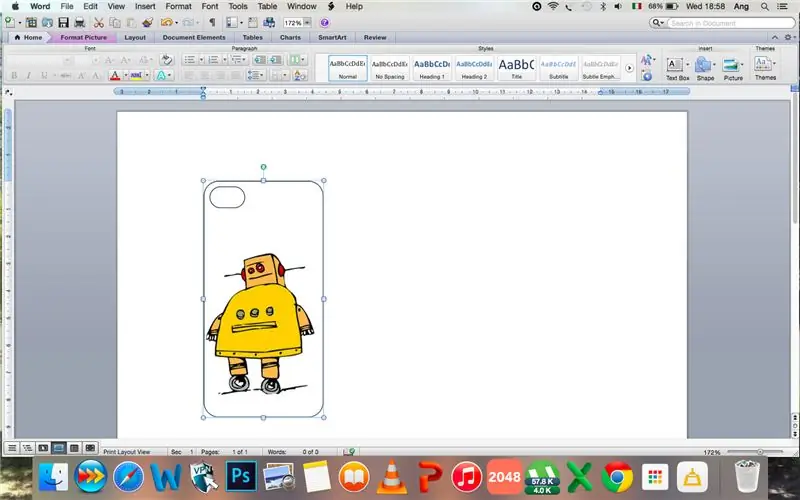
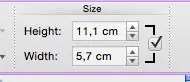
- Bildgröße ändern (für iPhone 4 ist die Höhe 11, 2 und die Breite 5, 8)
- bei anderen Telefonen messen Sie einfach die Kanten des Telefons mit einem Lineal
- Stellen Sie sicher, dass Sie das Bild so zugeschnitten haben, dass es keinen zusätzlichen weißen Raum um das Bild herum gibt, oder die Messungen sind falsch
Schritt 3: Drucken
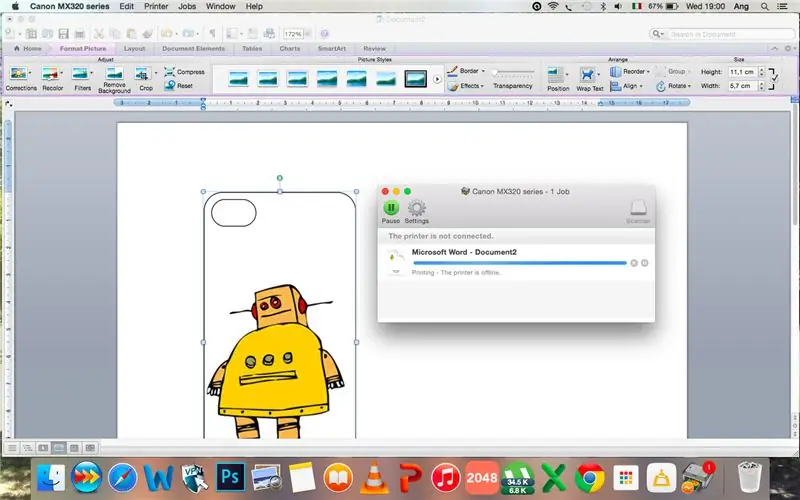

Drucke dein Bild aus
Schritt 4: Schneiden
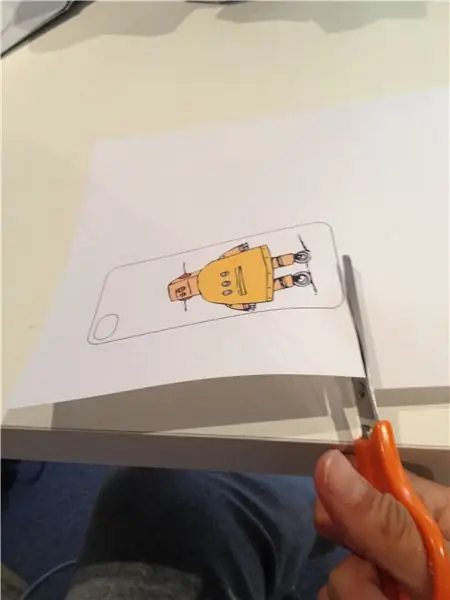
Schneide dein Bild aus und entferne vorsichtig die schwarzen Ränder der Vorlage
Schritt 5: Machen Sie es haltbar (optional)
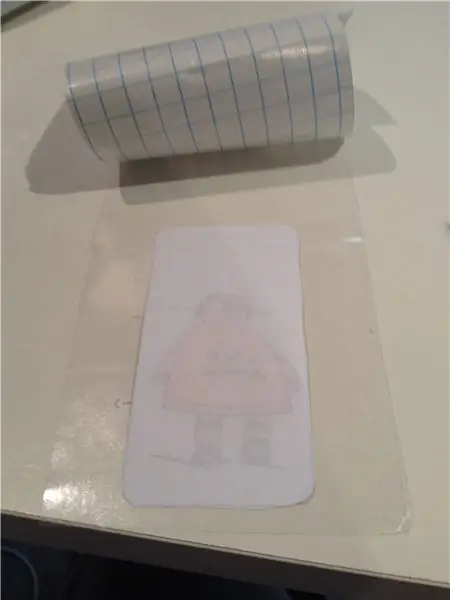

Bedecken Sie das Bild auf beiden Seiten mit klebendem durchsichtigem Plastik und schneiden Sie den Überschuss aus. dies kann auch mit durchsichtigem Klebeband erfolgen
Dieser Schritt ist optional, aber es macht das Bild haltbar und glänzend
Schritt 6: Schneiden Sie das Kameraloch aus
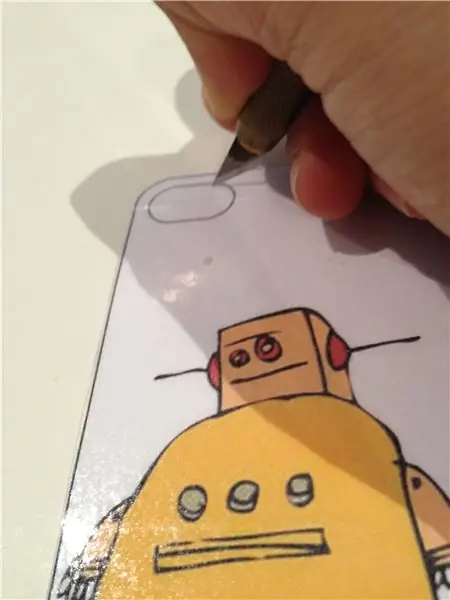
Entfernen Sie das Kameraloch aus dem Bild. Am liebsten benutze ich ein Hobbymesser, aber das geht auch mit einer Schere
Schritt 7: Fertig


Passen Sie es in Ihrem Fall auf und legen Sie den Fall auf Ihr Telefon!
Machen Sie jetzt Lasten und ändern Sie sie jeden Tag!
Empfohlen:
Die Kurzanleitung zum Erstellen eines Videos mit Ihrem IPhone und Hochladen auf Facebook oder YouTube: 9 Schritte

Die Kurzanleitung zum Erstellen eines Videos mit Ihrem IPhone und Hochladen auf Facebook oder YouTube: Verwenden Sie diesen einfachen 5-Schritte-Prozess (Instructables lässt es wie mehr Schritte aussehen, als es tatsächlich ist), um Ihr erstes YouTube- oder Facebook-Video zu erstellen und hochzuladen - mit nur dein iPhone
So fügen Sie Videos von Ubuntu zu Ihrem iPhone hinzu – wikiHow

So fügen Sie Videos von Ubuntu zu Ihrem iPhone hinzu: Wenn Sie Ubuntu und das iPhone verwenden, möchten Sie möglicherweise einige Videos mit Ihrem Computer zu Ihrem Gerät hinzufügen. Keine Sorge, es ist ganz einfach und erfordert keinen Jailbreak iPhone
So richten Sie Ihr iPhone ein: 9 Schritte

So richten Sie Ihr iPhone ein: So richten Sie Ihr neues iPhone am einfachsten ein
So konvertieren Sie ein YouTube-Video in einen iPhone-Klingelton auf iTunes 12.5 – wikiHow

So konvertieren Sie ein YouTube-Video in einen IPhone-Klingelton auf ITunes 12.5: Diese Anweisungen wurden für Mac-Benutzer geschrieben. Sie können für PC-Benutzer abweichen
IPhone 5S & 5C Batteriewechsel – Gewusst wie: 9 Schritte (mit Bildern)

IPhone 5S & 5C Battery Replacement - How To: Hallo! Ich habe eine Anleitung zum Batteriewechsel für das iPhone 6 geschrieben, die den Mitgliedern dieser Community anscheinend geholfen hat, also dachte ich, ich würde eine Anleitung für das iPhone 5S schreiben (das iPhone 5C ist fast identisch) ) auch. Beim iPhone 5S und 5C ist es etwas schwieriger
